스마트 프로필은 포커스된 프로그램에 따라 Stream Deck의 활성 프로필을 자동으로 전환합니다. 예를 들어, Discord와 같은 앱에 대해 스마트 프로필을 설정하면, 컴퓨터에서 Discord가 전경 애플리케이션으로 실행될 때마다 Stream Deck은 별도의 조작 없이 해당 앱 전용으로 만들어진 프로필로 자동 전환됩니다.
스마트 프로필은 왜 유용할까요?
스마트 프로필은 스트림 덱을 체계적으로 정리하는 데 도움이 됩니다. 또한 자동 컨텍스트 전환을 가능하게 하고, 버튼 효율성을 극대화하며, 워크플로를 간소화하고, 복잡함을 줄여줍니다. 가장 좋은 점은? 설정하기가 쉽다는 것입니다.
요구 사항:
스마트 프로필을 설정하기 전에 다음이 필요합니다:
- 스트림 덱 소프트웨어
- 호환 기기: 모든 Stream Deck 모델(Stream Deck+, Neo, Virtual Stream Deck 및 Stream Deck Mobile 포함)
여기에서 Stream Deck을 다운로드할 수 있습니다.
Note: Smart Profiles do not work with UWP (Universal Windows Program) applications.
설정 방법:
- 스트림 덱 소프트웨어와 스마트 프로필에 할당하려는 애플리케이션을 실행하십시오.
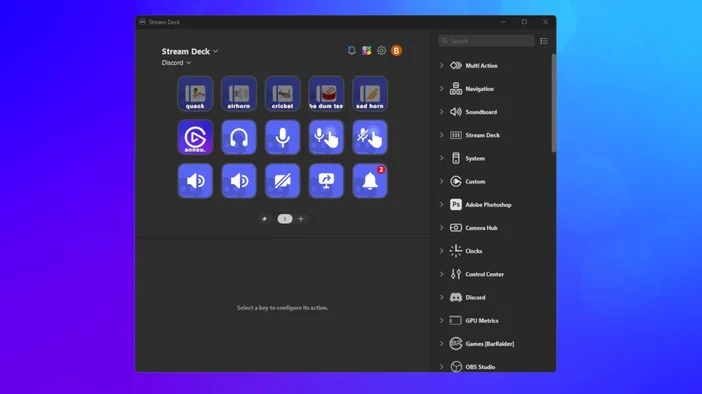
2. 창 상단 근처에 있는 톱니바퀴 아이콘 을 클릭하세요.
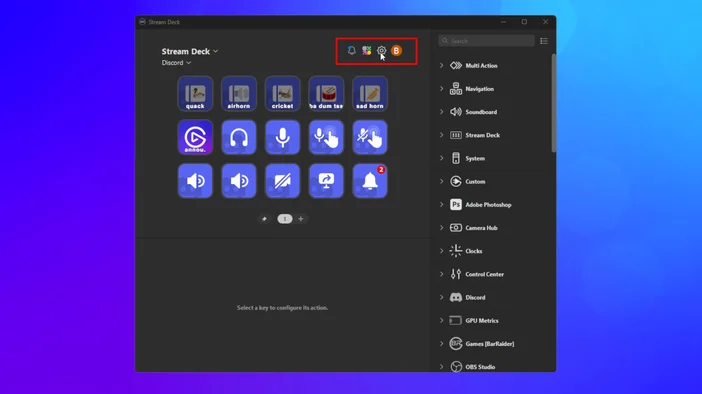
3. '프로필' 탭을 클릭하세요
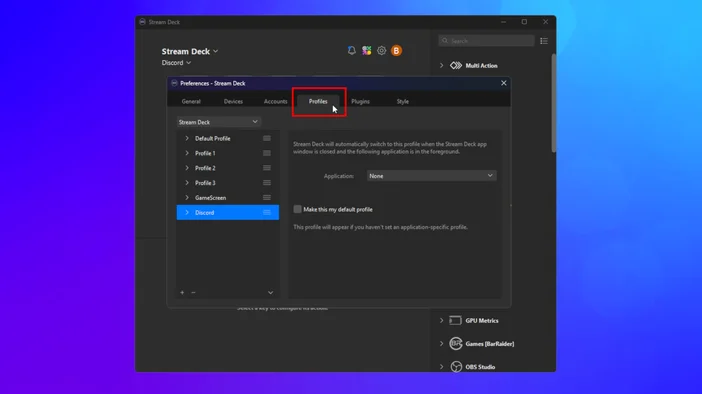
4. 왼쪽에서 원하는 프로필을 선택한 후'애플리케이션'드롭다운 메뉴를 클릭하세요.
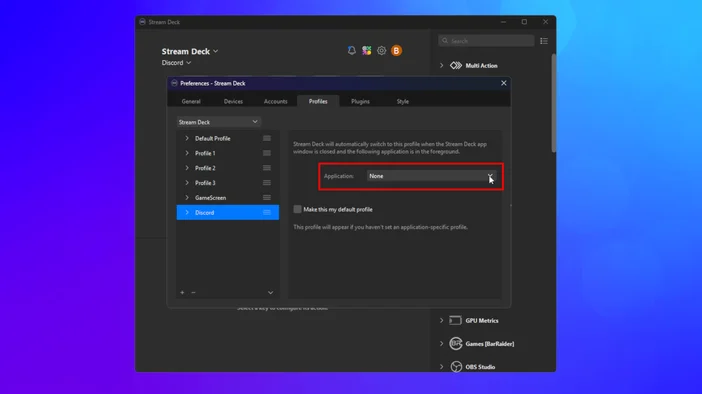
5. 드롭다운 메뉴에서 원하는 애플리케이션을 선택하세요
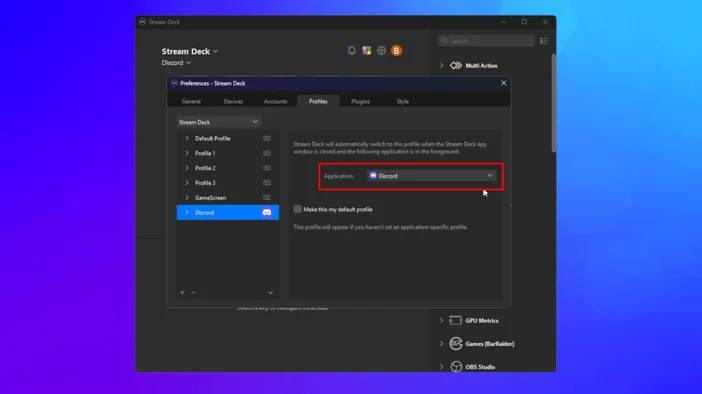
6. 애플리케이션이 선택되면 해당 앱의 아이콘이 프로필 옆에 자동으로 표시됩니다.
설정이 완료되었습니다! 애플리케이션이 포커스된 창으로 감지되면 Stream Deck이 자동으로 스마트 프로필로 전환됩니다.
Note: After configuration, for Smart Profiles to turn on, the Stream Deck software must be minimized. When the software is open, Smart Profiles are deactivated to prevent profile switching while editing the Stream Deck configuration.
지금 바로 시도해 보세요
스마트 프로필을 지금 바로 사용해 보세요. 최신 버전의 Stream Deck을 다운로드하고 오늘 바로 체험해 보세요.
기사의 제품